Pertanyaan
Masalah: Bagaimana cara memperbaiki kesalahan "Safari Tidak Dapat Memverifikasi Identitas Situs Web"?
Ketika saya mencoba untuk berbelanja di eBay, Safari memberikan pop-up yang mengatakan “Safari tidak dapat memverifikasi identitas situs web “s7.addthis.com”. Namun, saya menemukan aktivitas ini mencurigakan karena saya tidak mencoba mengunjungi situs ini. Bagaimana saya bisa menyingkirkan masalah ini? Itu mengganggu saya selama berminggu-minggu.
Jawaban Terpecahkan
“Safari tidak dapat memverifikasi identitas situs web” adalah salah satu kesalahan Safari umum yang dapat ditemui oleh pengguna Mac OS X. Kesalahan mungkin muncul saat mengunjungi domain apa pun. Namun, melihat masalah dengan s7.addthis.com dan stags.bluekai.com mungkin memperingatkan tentang masalah yang lebih besar.
Domain ini sering dikaitkan dengan program adware yang dirancang untuk memaksa browser pengguna menampilkan iklan atau mengalihkan ke situs web yang meragukan. Dengan demikian, kesalahan mungkin muncul karena didukung iklan[1] aplikasi mencoba mengontrol aktivitas Safari.
Oleh karena itu, sebelum mencoba metode lain untuk memperbaiki kesalahan "Safari tidak dapat memverifikasi identitas situs web", Anda harus memeriksa sistem untuk virus dan PUP.[2] Anda dapat gunakan MacKeeper atau MacCleanse untuk memeriksa dan membersihkan perangkat.
Namun, Safari Tidak Dapat Memverifikasi Identitas kesalahan Situs Web mungkin juga disebabkan oleh masalah cache atau riwayat penelusuran, serta sertifikat yang rusak. Karenanya, jika Anda tidak berurusan dengan program yang mungkin tidak diinginkan, Anda mungkin perlu memperbaiki masalah ini di Safari.
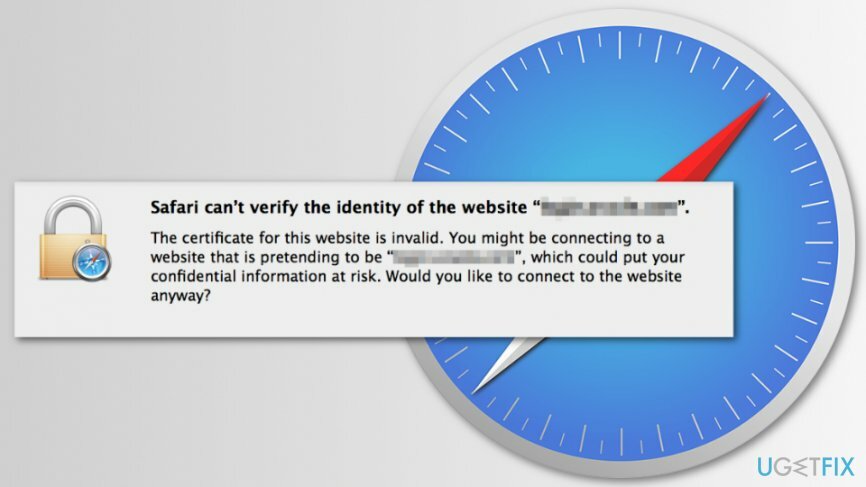
Metode untuk memperbaiki kesalahan "Safari tidak dapat memverifikasi identitas situs web"
Untuk memperbaiki sistem yang rusak, Anda harus membeli versi berlisensi dari Mesin Cuci Mac X9 Mesin Cuci Mac X9.
Ada beberapa cara bagaimana Anda dapat menghilangkan kesalahan Safari yang mencegah mengakses situs web tertentu. Namun, pertama-tama, Anda harus memastikan bahwa Mac atau MacBook Anda tidak terinfeksi.
Metode 1. Periksa sistem untuk adware
Untuk memperbaiki sistem yang rusak, Anda harus membeli versi berlisensi dari Mesin Cuci Mac X9 Mesin Cuci Mac X9.
Jika kesalahan mengatakan bahwa ia memiliki masalah dengan s7.addthis.com dan stags. Situs Bluekai.com, Anda harus menjalankan pemindaian sistem lengkap dengan perangkat lunak anti-malware yang diperbarui, seperti: MacKeeper, untuk melihat apakah Mac Anda tidak terinfeksi adware.
Seperti yang telah kami sebutkan di awal, kedua domain ini terkait dengan program yang mungkin tidak diinginkan (PUP), jadi Anda harus memastikan bahwa salah satunya tidak menyelinap ke perangkat Anda juga.
Metode 2. Bersihkan cache Safari
Untuk memperbaiki sistem yang rusak, Anda harus membeli versi berlisensi dari Mesin Cuci Mac X9 Mesin Cuci Mac X9.
Membersihkan cache[3] dapat membantu untuk menghilangkan kesalahan. Namun, membersihkan cache meninggalkan cookie dan riwayat penelusuran. Jadi, jika metode ini tidak membantu, Anda juga harus menghapus entri ini.
Langkah 1. Aktifkan menu Pengembang Safari yang tersembunyi:
- Buka Safari.
- Klik Safari pilihan di kotak menu atas.
- Membuka Preferensi.
- Pergi ke Canggih tab.
- Tandai centang pada Tampilkan Menu Kembangkan di Menu Bar pilihan.
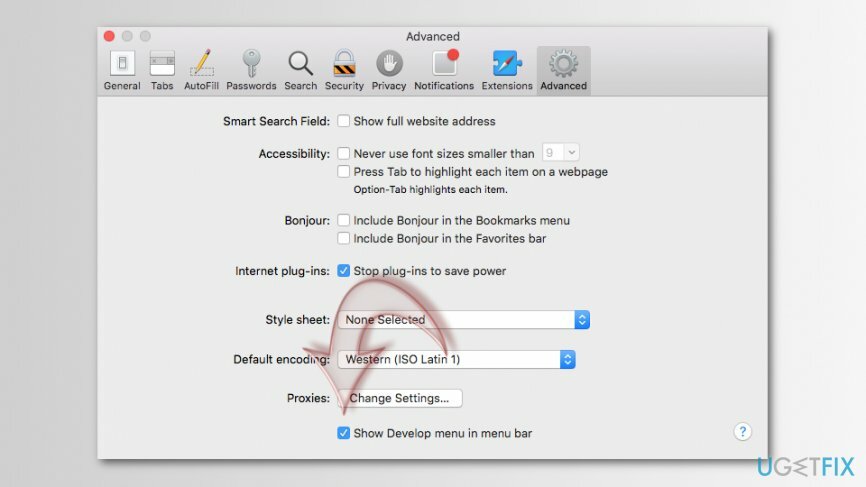
Langkah 2. Bersihkan cache
Ketika Anda menyelesaikan langkah pertama, Anda akan melihat opsi Kembangkan baru di bilah menu.
- Klik Mengembangkan pilihan.
- Klik Cache Kosong pilihan.

- Luncurkan ulang Safari untuk melihat apakah kesalahan muncul.
Metode 3. Hapus riwayat Safari dan data situs web
Untuk memperbaiki sistem yang rusak, Anda harus membeli versi berlisensi dari Mesin Cuci Mac X9 Mesin Cuci Mac X9.
Jika metode sebelumnya tidak membantu untuk memperbaiki kesalahan "Safari tidak dapat memverifikasi identitas situs web", ikuti langkah-langkah untuk membersihkan riwayat Safari, data situs web, dan cookie:
- Buka Safari.
- Klik Safari di bilah menu atas.
- Memilih Hapus riwayat… pilihan.
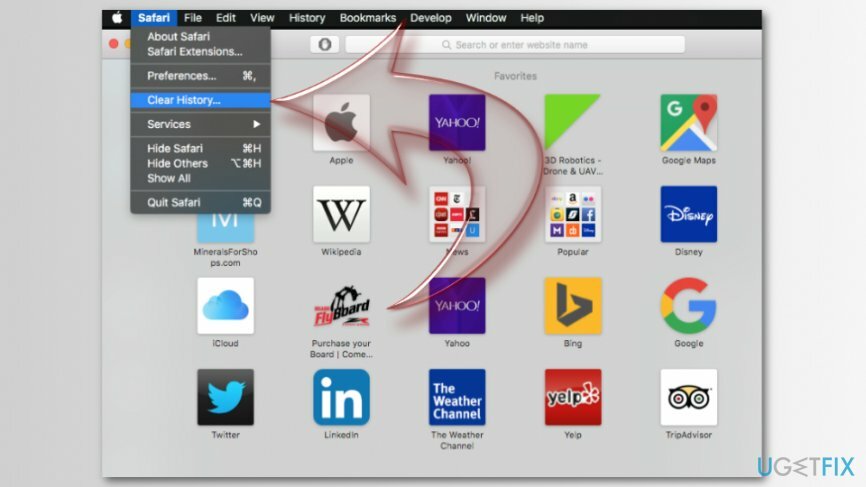
- Di set jendela pop-up yang muncul Bersih ke semua sejarah.
- Klik Hapus Riwayat tombol.
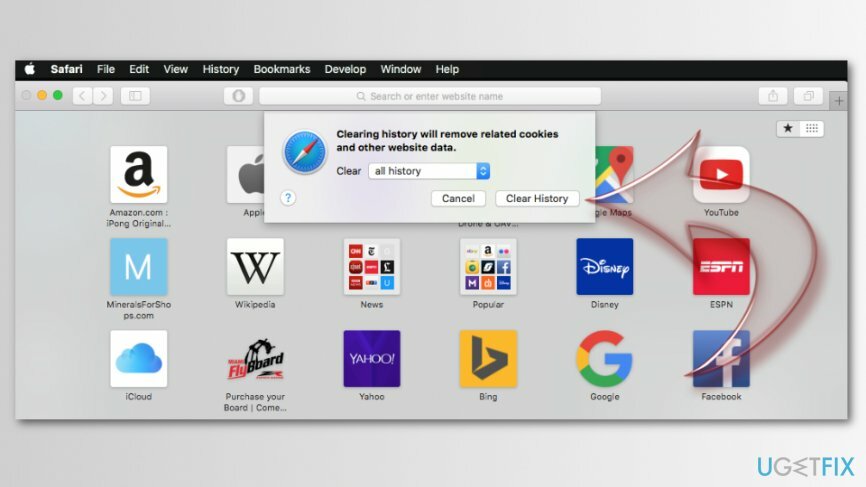
Metode 4. Perbaiki Akses Gantungan Kunci dan masalah dengan sertifikat
Untuk memperbaiki sistem yang rusak, Anda harus membeli versi berlisensi dari Mesin Cuci Mac X9 Mesin Cuci Mac X9.
Kesalahan "Safari tidak dapat memverifikasi identitas situs web" mungkin juga disebabkan oleh sertifikat yang rusak atau tidak valid. Karenanya, Anda dapat mencoba memperbaikinya dengan mengikuti langkah-langkah ini:
- Tutup Safari.
- Di kotak pencarian Mac, masukkan Akses Gantungan Kunci[4] untuk menemukan dan meluncurkan aplikasi.
- Navigasi ke Akses Gantungan Kunci menu dan pilih Pertolongan Pertama Gantungan Kunci dari daftar.
- Masukkan nama pengguna dan kata sandi Anda.
- Memilih Memperbaiki pilihan di sebelah kiri.
- Klik Awal tombol.
- Luncurkan ulang Safari. Kesalahan harus hilang.
Perbaiki Kesalahan Anda secara otomatis
tim ugetfix.com mencoba melakukan yang terbaik untuk membantu pengguna menemukan solusi terbaik untuk menghilangkan kesalahan mereka. Jika Anda tidak ingin bersusah payah dengan teknik perbaikan manual, silakan gunakan perangkat lunak otomatis. Semua produk yang direkomendasikan telah diuji dan disetujui oleh para profesional kami. Alat yang dapat Anda gunakan untuk memperbaiki kesalahan Anda tercantum di bawah ini:
Menawarkan
lakukan sekarang!
Unduh PerbaikiKebahagiaan
Menjamin
Jika Anda gagal memperbaiki kesalahan Anda menggunakan, hubungi tim dukungan kami untuk mendapatkan bantuan. Tolong, beri tahu kami semua detail yang menurut Anda harus kami ketahui tentang masalah Anda.
Proses perbaikan yang dipatenkan ini menggunakan database 25 juta komponen yang dapat menggantikan file yang rusak atau hilang di komputer pengguna.
Untuk memperbaiki sistem yang rusak, Anda harus membeli alat penghapus malware versi berlisensi.

VPN sangat penting dalam hal privasi pengguna. Pelacak online seperti cookie tidak hanya dapat digunakan oleh platform media sosial dan situs web lain, tetapi juga Penyedia Layanan Internet Anda dan pemerintah. Bahkan jika Anda menerapkan pengaturan paling aman melalui browser web Anda, Anda masih dapat dilacak melalui aplikasi yang terhubung ke internet. Selain itu, browser yang berfokus pada privasi seperti Tor bukanlah pilihan yang optimal karena kecepatan koneksi yang berkurang. Solusi terbaik untuk privasi utama Anda adalah Akses Internet Pribadi – menjadi anonim dan aman saat online.
Perangkat lunak pemulihan data adalah salah satu opsi yang dapat membantu Anda pulihkan file Anda. Setelah Anda menghapus file, itu tidak menghilang begitu saja – itu tetap ada di sistem Anda selama tidak ada data baru yang tertulis di atasnya. Pemulihan Data Pro adalah perangkat lunak pemulihan yang mencari salinan yang berfungsi dari file yang dihapus di dalam hard drive Anda. Dengan menggunakan alat ini, Anda dapat mencegah hilangnya dokumen berharga, tugas sekolah, foto pribadi, dan file penting lainnya.